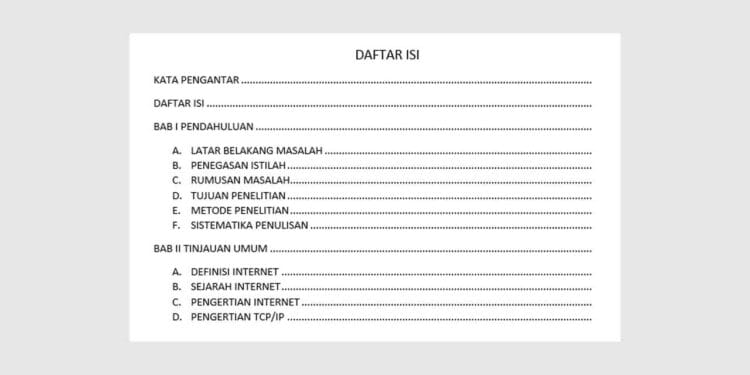Virenial – Ada cara mudah membuat daftar isi otomatis di Mircosoft Word yang dapat menghemat waktu kamu dalam menyelesaikan tugas atau pekerjaan.
Kamu tidak perlu membuat daftar isi secara manual karena dalam program MS Word sudah menyediakan fitur yang dapat memudahkan pengguna untuk membuat daftar isi secara otomatis dan mudah.
Daftar isi menjadi salah satu bagian penting dalam sebuah buku, laporan tugas, atau skripsi untuk memudahkan pembaca untuk menemukan halaman tertentu yang ingin dibaca.
Membuat Daftar Isi Otomatis di Microsoft Word
Untuk membuat daftar isi di Microsoft Word dengan rapi secara otomatis, ada beberapa hal yang harus diperhatikan agar hasilnya tidak berantakan.
Yang pertama kali harus kamu lakukan adalah mengatur heading di dalam setiap judul dan sub-judul agar program MS Word dapat mengenali dari mana sebuah topik dimulai.
Karena secara teknis, fitur ini membuat daftar isi dengan cara membaca judul dan sub-judul yang telah dibuat.
Judul dan sub-judul yang muncul dalam daftar isi biasanya adalah Heading 1 (H1), Heading 2 (H2), Heading 3 (H3), dan Heading 4 (H4).
Jadi, pastikan kamu sudah menegatur heading dengan tepat di dalam karya tulis kamu. Untuk mengatur heading, bisa lakukan langkah berikut:
Block judul atau sub-judul yang ingin kamu masukkan ke dalam daftar isi, pilih menu Style pada tab Home untuk mengatur Heading, pilih Heading 1 untuk bagian utama, pilih Heading 2 untuk sub-bagian.
Lakukan langkah-langkah di atas jika kamu memiliki banyak bagian dan sub-bagian dalam karya tulis kamu.
Sebelum membuat daftar isi, terlebih dahulu buat halaman kosong yang akan digunakan sebagai halaman daftar isi. Caranya klik tab Insert, lalu pilih Blank Page.
Kemudian, untuk membuat daftar isi otomatis di Microsoft Word, kamu cukup melakukan beberapa langkah mudah. Berikut ini cara mudah membuat daftar isi otomatis di Microsoft Word.
Masuk ke Tab References
Jika dokumen kamu telah siap dan ingin membuat daftar isi otomatis, buka tab References.
Pilih Table of Content
Setelah masuk pada menu Referensi, selanjutnya pilih menu Table of Content
Pilih style daftar isi
Selanjutnya, pilih style atau model daftar isi yang ingin kamu gunakan sesuai kebutuhan kamu.
Daftar Isi Selesai Dibuat
Setelah langkah-langkah diatas sudah dilakukan dengan benar, daftar isi kamu sudah selesai dibuat.
Setelah semuanya siap, kamu kini sudah bisa menyimpan dokumen kamu yang sudah dilengkapi dengan halaman daftar isi.
Kamu juga bisa meng-update daftar isi jika nantinya ada perubahan judul dan sub-judul dalam dokumen kamu dengan menggunakan fitur Update Table.